
Nul besoin de sélectionner une zone pour cette fonctionnalité, puisqu’elle vous permettra de réaliser une sélection par couleur et d’y appliquer une Tolérance plus ou moins stricte quant à son champ d’action. Cet Outil ressemble à L’Outil Sélection Baguette Magique.
Par défaut, la couleur sélectionnée correspond à celle mémorisée en Couleur de Premier Plan que vous serez en mesure de modifier.
Pour comprendre son mécanisme, considérez que plus la valeur de Tolérance est basse, plus la Sélection se restreindra à la couleur choisie. À l’inverse, plus cette Tolérance est haute, plus la Sélection s’appliquera aux couleurs voisines.
Comme toujours, l’option Aperçu offre la visualisation en temps réel de vos réglages.
Vous aurez sans doute remarqué que les 4 modes de Sélection sont similaires à la Barre de Contexte de L’Outil Sélection :

Détaillons ces modes :

Avec Aseprite, il est tout à fait possible d’agir sur une Sélection en cours sans risquer de modifier son contenu.

Permet de contourer une Sélection en cours en générant un espace de x pixels vers l’intérieur. Cette bordure deviendra alors une nouvelle zone de Sélection. Le Pinceau Circulaire sera approprié pour des Sélections circulaires, et le Pinceau Carré pour des Sélections rectangulaires :
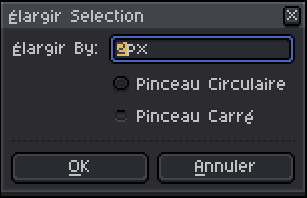
Permet d’élargir la Sélection de x pixels. Ici les deux types de Pinceaux peuvent être utilisés indifféremment en fonction de la forme pré-sélectionnée. Je vous conseille de tester les possibilités pour vous familiariser avec l’Outil :
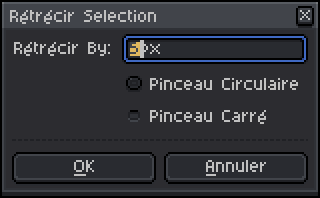
Permet de réduire la Sélection de x pixels avec des bords Carré, ou Circulaire :